
Ebben a cikkben megpróbálom leírni a Mozilla Firefox modern verzióinak konfigurálásának vállalati környezetben történő kezelésének folyamatát (Microsoft Active Directory-alapú tartományi környezet).
Tartalom:
- A Firefox böngészőbeállítások központosított kezelésének problémái
- Firefox vállalatirányítási szolgáltatások
- A Firefox beállításfájljainak másolása a felhasználói számítógépekbe GPP használatával
- Mi az eredmény?
A Firefox böngészőbeállítások központosított kezelésének problémái
Korábban a Firefox beállításainak kezelése egy vállalati környezetben nem volt különösebben bonyolult, mivel a Firefox, mint minden érvényes Windows alkalmazás, az összes beállítást a rendszerleíró adatbázisban tárolta. Megtalálhatja vagy megírhatja magának a rendszergazdák számára a folyamat egyszerűsítéséhez szükséges adminisztrációs csoportházirend-sablonokat (például ugyanahhoz a Chrome-hoz a Google kifejlesztette és támogatja az adm / admx sablonokat). A Mozilla azonban úgy döntött, hogy megváltoztatja ezt a szabályt, és a Firefox most a beállításokat a felhasználói profilban található fájlokban tárolja.
Miután sokáig morgoltam az interneten, számos „megoldást” találtam erre a problémára. De ... mindegyik nem működik különféle okokból. Ezen megoldások általános elképzelése egy GPO létrehozása, a regisztrációs ág kitöltése, majd a Visual Basic parancsfájl használatával írja be a szükséges paramétereket a Firefox konfigurációs fájlokba. Első pillantásra minden kényelmes és logikus, de ... mindig van ez a „de”. A Mozilla fejlesztői megváltoztatják a konfigurációs fájlok helyét és a fájlok nevét stb..
A cikkben ismertetett módszert a Firefox modern verzióin (Firefox 45.0.1) teszteltük..
Firefox vállalatirányítási szolgáltatások
Számos olyan beállítást lehet fontolóra venni, amely előzetes beállításra, illetve letiltásra vagy letiltásra is vonatkozik egy vállalati környezetben, ahol a felhasználóknak általában nem lesznek rendszergazdai joguk, és az informatikusoknak maguknak kell meghatározniuk, mely paramétereket engedélyezni és melyeket hagyni előre meghatározott és változatlan a vállalati környezetben. 
Ide tartozhat például:
- Importálás varázsló - A Firefox az első indításkor elindítja ezt a varázslót, hogy más telepített böngészőkből importálja a beállításokat. Lehet, hogy le kell tiltania a telepítővarázsló indítását..
- Automatikus frissítések a Firefox számára - Opciók / Speciális / Frissítés / Firefox frissítések. A Firefox frissítéseit legjobban központilag, és nem külön-külön kell elvégezni az egyes felhasználói számítógépeken. A kiterjesztések automatikus frissítését meg lehet hagyni, mivel azokat a felhasználó számítógépén tárolják.
- Mozilla karbantartási szolgáltatás -) A Firefox telepít egy frissítési szolgáltatást, amely lehetővé teszi a Firefox automatikus frissítését UAC engedélyek kérése nélkül. Ezt a szolgáltatást le kell tiltani vagy le kell tiltani egy vállalati környezetben..
- Alapértelmezett böngészőellenőrzés - Opciók / Speciális / Általános - Mindig ellenőrizze, hogy indításkor a Firefox az alapértelmezett böngésző. Ha például a vállalati környezetben megállapítást nyer, hogy az alapértelmezett böngésző a Microsoft Internet Explorer, akkor ezt az ellenőrzést ki kell kapcsolni, és le kell tiltani a felhasználó számára a Firefox alapértelmezett böngészővé tételét..
- Az első indításkor tiltsa le a letöltést a „Welcome to Firefox” fülre, valamint az „Ismerje meg jogait” és „Firefox fejlesztése” értesítésekre..
Kezelje és zárolja a Firefox beállításait
A Firefox konfigurálható alapértelmezett értékekkel és zárolt beállításokkal minden új felhasználói profilhoz. Így a beállítások tartalmazzák az összes szükséges paramétert. A Mozilla leegyszerűsítette (igen, rendben! Schazz!) Az előre meghatározott beállításokkal történő telepítési eljárás néhány speciális fájl hozzáadásával a telepítés során (vagy például amikor a számítógépet csatlakoztatták a domain hálózathoz) / Feltételezzük, hogy a Firefox telepítve van az alapértelmezett mappába:
- % ProgramFiles% \ Mozilla Firefox \ alapértelmezett \ pref \ all-settings.js
- % ProgramFiles% \ Mozilla Firefox \ Mozilla.cfg
Maga a Firefox az alapértelmezett beállításokkal és a szükséges paraméterek megváltoztatásának zárjával lesz konfigurálva.
Erről bővebben a http://kb.mozillazine.org/Locking_preferences cikkben olvashat. Felhívjuk figyelmét, hogy a cikknek már sikerült kissé elavulni, de az alapelvek továbbra is működnek..
Az egyéni beállítások hozzárendeléséhez a felhasználói beállítások blokkolására van szükség.
Nyújtsa be az all-settings.js fájlt
Az all-settings.js fájl szükséges ahhoz, hogy "megmondja" a Firefox-nak, hogy el kell olvasnia számos konfigurációs beállítást a Mozilla.cfg fájlból. Csak adjon hozzá két sort az all-settings.js fájlhoz:
pref ("general.config.obscure_value", 0);
pref ("general.config.filename", "mozilla.cfg");
Mozilla.cfg fájl
Itt meghatározhatjuk és blokkolhatjuk a számunkra szükséges Firefox beállításokat. Az alábbi példában például kikapcsolta és blokkolta az automatikus frissítési funkciót, a „Welcome to Firefox” fület, valamint a „Know your rights” értesítéseket és a „Firefox fejlesztését”. Az utolsó sor letiltja a Firefox alapértelmezett böngészővé tételét.
FONTOS:
- A Mozillacfg fájl összes paraméterét a második sorból kell írni. Ne kérdezd tőlem, miért. Például, illesszen be egy megjegyzést // az első sorba.
- A paraméterek és az összes beállítás kis- és nagybetűk között érzékeny. Ha hibát írsz, a Firefox egyszerűen nem indul el.
lockPref ("app.update.auto", hamis);lockPref ("app.update.enabled", hamis);lockPref ("app.update.service.enabled", hamis);lockPref ("toolkit.telemetry.prompted", igaz);lockPref ("browser.rights.override", true);lockPref ("browser.startup.homepage_override.mstone", "ignore");lockPref ("browser.shell.checkDefaultBrowser", hamis);
Az alábbiakban bemutatunk egy példát egy Mozilla.cfg fájlra, amelyet egy valós vállalati környezetben használnak..
megjegyzés: Felhívjuk figyelmét, hogy az összes paramétert a kulcsszó határozza meg pref. Vagyis egy ilyen paraméter be lesz állítva, de a felhasználó képes lesz megváltoztatni. Annak érdekében, hogy a paraméter változhatatlan legyen, meg kell adnia lockPref.Megjegyzések angolul, remélem nem nehéz, megértés.
// Paraméterek kulcsszavak.
// pref
// úgy állítja be a preferenciát, mintha egy felhasználó beállította volna, minden alkalommal, amikor elindítja a böngészőt.
// Tehát a felhasználók változtatásokat végezhetnek, de újraindításkor törlődnek. Ha beállít egy
// különös preferencia, így jelenik meg körülbelül: config mint "user set".
// defaultPref
// az alapértelmezett érték megváltoztatására szolgál, bár a felhasználók beállíthatják azt normál módon és az
// A változtatásokat a munkamenetek között menti. Ha a beállítások visszaállnak az alapértelmezett értékre
// a grafikus felhasználói felületen vagy más módszerrel, erre térnek vissza.
// Megjelenik körülbelül: config mint "alapértelmezett".
// lockPref
// a beállítások zárolására szolgál, így azok nem változtathatók meg a grafikus felhasználói felületen vagy a about: config fájlon keresztül.
// Sok esetben a grafikus felhasználói felület megváltozik, hogy tükrözze ezt, szürkézve vagy eltávolítva az opciókat.
// Megjelenik körülbelül: config "lock" állapotban. Néhány konfigurációs elemhez a lockPref beállítását kell elvégezni,
// például az app.update.enabled. Nem fog működni, ha csak pref-rel állítja be.
// clearPref
// felhasználható bizonyos beállítások "ürítésére". Ez hasznos lehet például a funkciók letiltása
// amelyek a verziószámok összehasonlításán alapulnak.
// A böngésző egyedi kezdőlapjának beállítása
pref ("browser.startup.homepage", "http://www.yourdomain.ru");
pref ("browser.startup.page", 1);
// Proxybeállítások
pref ("network.proxy.ftp", "xxx.xxx.xxx.xxx"); // Megadhat egy domain nevet
pref ("network.proxy.ftp_port", 3128); // proxy szerver port száma
pref ("network.proxy.http", "xxx.xxx.xxx.xxx"); // Megadhat egy domain nevet
pref ("network.proxy.http_port", 3128); // proxy szerver port száma
pref ("network.proxy.share_proxy_settings", igaz);
pref ("network.proxy.socks", "xxx.xxx.xxx.xxx"); // Megadhat egy domain nevet
pref ("network.proxy.socks_port", 3128); // proxy szerver port száma
pref ("network.proxy.ssl", "xxx.xxx.xxx.xxx"); // Megadhat egy domain nevet
pref ("network.proxy.ssl_port", 3128); // proxy szerver port száma
pref ("network.proxy.type", 1);
// Ellenőrizze az alapértelmezett böngészőt
pref ("browser.shell.checkDefaultBrowser", hamis);
// Az frissítő letiltása
pref ("app.update.enabled", hamis);
// Győződjön meg róla, hogy valóban ki van kapcsolva
pref ("app.update.auto", hamis);
pref ("app.update.mode", 0);
pref ("app.update.service.enabled", hamis);
// A kiegészítők kompatibilitási ellenőrzésének letiltása
clearPref ("extensions.lastAppVersion");
// Az első futtatás során ne mutassa meg „ismeri a jogait”
pref ("browser.rights.3.shown", igaz);
// Minden frissítés után ne jelenítse meg a WhatsNew elejét első futtatáskor
pref ("browser.startup.homepage_override.mstone", "ignore");
// Letiltja a belső PDF-megjelenítőt
pref ("pdfjs.disabled", igaz);
// Kapcsolja ki a flash-javascript konvertert
pref ("shumway.disabled", igaz);
// Ne kérje a Flash plugin telepítését
pref ("plugins.notifyMissingFlash", false);
// A plugin-ellenőrzés letiltása
pref ("plugins.hide_infobar_for_outdated_plugin", igaz);
clearPref ("plugins.update.url");
// Az egészségügyi riporter letiltása
pref ("datareporting.healthreport.service.enabled", false);
// Az összes adatfeltöltés letiltása (telemetria és FHR)
pref ("datareporting.policy.dataSubmissionEnabled", hamis);
// A telemetria letiltása
pref ("toolkit.telemetry.enabled", hamis);
pref ("toolkit.telemetry.rejected", igaz);
pref ("toolkit.telemetry.prompted", 2);
// Egészségügyi jelentés letiltása
pref ("datareporting.healthreport.uploadEnabled", hamis);
// Az OnClose figyelmeztetés letiltása több lap bezárása
pref ("browser.tabs.warnOnClose", hamis);
Az ízlés szerint további lehetőségeket választhat az oldalon about: config Firefox 🙂
A Firefox beállításfájljainak másolása a felhasználói számítógépekbe GPP használatával
Ezután másolni kell ezeket a fájlokat a felhasználók számítógépére. Ehhez a GPP eszközök használatával szabályokat kell létrehoznia a fájlok törlésére / másolására.
megjegyzés: Módszer mínusz - ha a munkaállomás x86, akkor a C: \ Program File (86) mappát a Mozilla Firefox beágyazott beágyazással (és alapértelmezett alapon \ perf belül) hozzák létre. Természetesen betölti a házirendet szűrőkkel a telepített operációs rendszer bitmélységének meghatározására, de ... túl lusta vagyok. Ezt hátrahagyom, mint házi feladatot :-).FONTOS: Ne felejtse el, hogy a konfigurációs fájlokat oda kell helyezni, ahol a Domain Computers el tudja olvasni őket. Legalább két lehetőség lehetséges:
- Helyezze a fájlokat a NETLOGON mappába - de ez rossz ember 🙂
- Fájlokat tehet közzé egy hálózati megosztáson, és olvasási hozzáférést biztosíthat a Domain Computershez. Emlékeztesse magát: minden megtörténik a számítógép indításakor és a domainbevitelkor, azaz az indításkor, amikor még nincs felhasználó, a rendszer jogokkal kezdjük)
Ezeket a fájlokat egy hálózati megosztás Firefox mappájában tárolom.
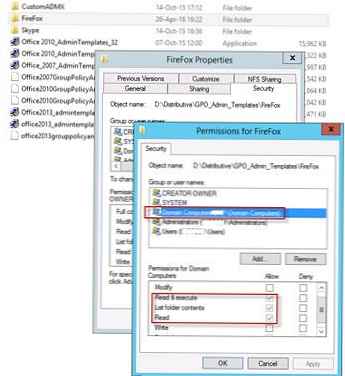
Néhány pont:
- Az „Enforced” házirendet alkalmazzák, amelyet minden alkalommal alkalmaznak, amikor a számítógép csatlakozik a hálózathoz..
- Minden alkalommal, amikor a fájlokat törli és újra lemásolja. Miért? Egyelőre ennél sokkal kényelmesebb. Csak ennyit.
Fájlokat másolunk / törölünk GPP-n keresztül: Számítógép konfigurálása -> Beállítások -> Windows beállítások -> Fájlok
Végül úgy néz ki, mint ez:
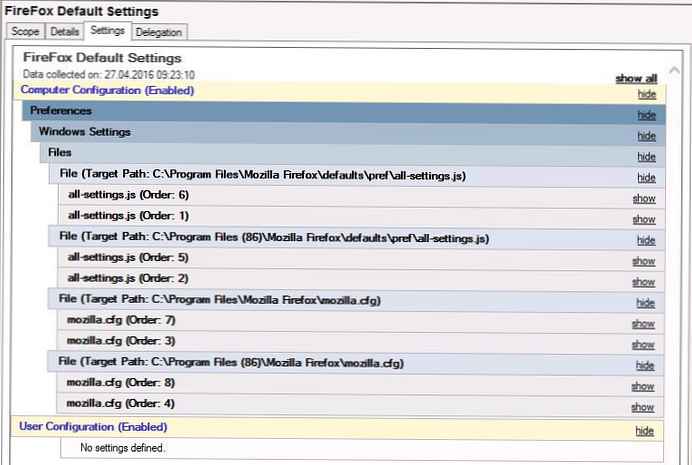
Mi az eredmény?
Igen, valójában ennyi. Beállítottuk a Mozilla.cfg fájlt, és elosztottuk a felhasználói számítógépekkel. Most létrehozhatja a Mozilla.cfg fájlt, meghatározhatja a szükséges beállításokat, javíthatja anélkül, hogy a szükségesnek ítélt felhasználói beállításokat megváltoztathatja..
Minden a kezedben van.











